Mesa de Ayuda
Encuentra aquí la respuesta a las preguntas más frecuentes.
Podrás tomar de referencia el campus Mednet que fue usado como modelo para desarrollar las instrucciones y adaptarlo al campus en el que te encuentras cursando. Las instrucciones son similares cualquiera sea el curso en el que te encuentres.
Quiero inscribirme a un curso:
Si resides en la Argentina, podrás abonar el arancel del curso con tarjeta de crédito, Link Pagos, Rapipago, Pago fácil, etc. a través de la plataforma segura de cobro online Mercado Pago. Algunos de nuestros cursos aceptan pagos en cuotas sin interés con tarjeta de crédito.
Si resides en otro país, deberás abonar con tarjeta de crédito y en un pago a trav és de la plataforma segura de cobro online PayPal.
La fecha de inicio del curso podrás encontrarla anunciada en el bloque inicial del mismo. El primer día del curso publicaremos un anuncio en el foro de Novedades que se enviará en forma automática al mail con el que te encuentras registrado al campus, lo mismo haremos con cualquier novedad que afecte al curso. Es importante que verifiques que estos mails lleguen a tu bandeja de entrada para estar al tanto de cualquier información que sea publicada. En caso de recibirlos en la carpeta de Spam o Correo no deseado, marca el remitente como "correo seguro".
Podrás realizar tu inscripción sin dificultades siguiendo el paso a paso, lo único que deberás tener en cuenta es seleccionar la opción de pago PayPal cuando llegue a la instancia de pago del arancel del curso.
Si el curso es autoadministrado podrás incorporarte cuando lo desees, esta modalidad te permitirá realizar el curso a tu ritmo durante el periodo que dure tu matrícula.
En caso de que sea un curso de cohorte, es decir que sigue un cronograma de publicaciones, podrás incorporarte hasta tanto finalice la inscripción al mismo. Si cuando ingresas las clases ya comenzaron, podrás sumarte al módulo que se encuentre vigente y encontrarás el resto del contenido publicado hasta ese momento, disponible en el Campus. Todos los alumnos del curso contarán con el tiempo necesario para rendir las diferentes instancias de evaluación.
Si el curso es sincrónico, inicialmente deberás corroborar que la asistencia a las clases en vivo no sea un requisito de aprobación. Si no lo es, podrás incorporarte al curso y visualizar luego las clases grabadas que estarán disponibles en el Campus.
Soy alumno:
Busca la opción Entrar e ingresa el usuario y contraseña que seleccionaste al momento del registro o que recibiste en tu correo luego de inscribirte
al curso. Si no recuerdas tus datos, utiliza la opción "Recuperación de contraseña express" que podrás encontrar en la página principal del
campus.
Siguiendo este instructivo conocerás como ingresar al curso paso a paso.
Podrás editar tu perfil siguiendo estos pasos.
Para acceder el examen final del curso es necesario tener aprobados todos los cuestionarios rotulados como "obligatorios" en los módulos del curso. El examen final se publica en un plazo estipulado de días, admite un solo intento y exige un porcentaje de aprobación mínima para poder descargar el certificado digital del curso. Si el examen final cierra y no lo has enviado o no alcanzaste la puntuación exigida, contarás con la opción de acceder a un examen recuperatorio como última oportunidad de aprobar el curso.
Cómo configurar mi cuenta:
Nuestro campus está configurado para que, por defecto, recibas en tu casilla de correo un resumen diario con las publicaciones que se hayan realizado en el o los foros del curso. En caso de no encontrar el correo diario en tu bandeja de entrada, por favor revisa tu carpeta de Spam.
Si la configuración por defecto del foro no es de tu agrado, podrás optar por recibir un correo por cada publicación en el foro. Para eso hacé clic sobre tu nombre en la esquina superior derecha del monitor y selecciona Preferencias:
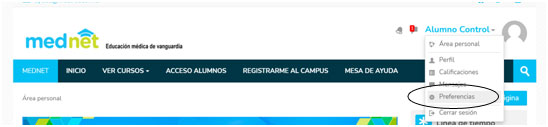
En Cuenta de usuario, selecciona Configuración del foro.
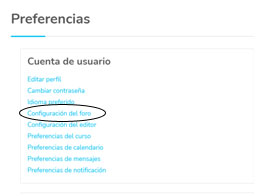
En Tipo de resumen, deberás desplegar la lista y seleccionar Sin resumen (un correo por cada mensaje del foro).
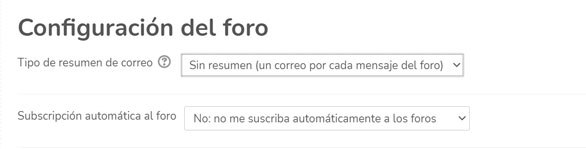
Otra de las opciones que podés seleecionar es Por temas, en este caso se recibirá un correo diario pero únicamente se incluirán allí los títulos de las publicaciones del foro, no los mensajes completos.
Hacé clic sobre tu nombre en la esquina superior derecha del monitor y selecciona Perfil:
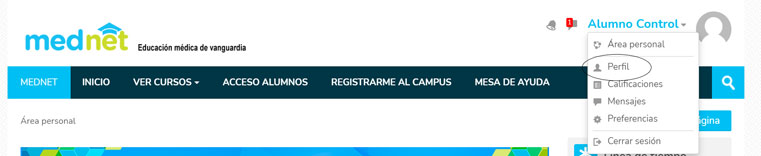
Cuando accedas a tu perfil, en los detalles de usuario encontrarás primero la opción de Editar perfil. Hacé clic allí y configura la opción Mostrar correo según tus preferencias:

